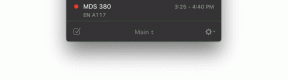Kā pagriezt tekstu programmā Canva
Miscellanea / / April 05, 2023
Ja vēlaties izveidot radošu saturu saviem sociālo mediju rokturiem, noteikti esat izmantojis Canva. Tā ir viena no iecienītākajām grafiskā dizaina platformām. Šī lietotne ir aprīkota ar dažādām veidnēm, fontiem un elementiem, kas lieliski uzlabo visu. Papildus sociālajiem medijiem varat to izmantot prezentācijām, videoklipiem, grāmatu vākiem un citam. Bet, ja esat iesācējs, jums varētu rasties jautājums, kā pagriezt tekstu lietotnē Canva un kā rediģēt tekstu lietotnē Canva. Neskatieties vairāk, jo šajā rakstā ir viss nepieciešamais, piemēram, risinājumi teksta apgriešanai Canva mobilajā ierīcē un teksta pievienošanai Canva mobilajā ierīcē.

Satura rādītājs
- Kā pagriezt tekstu programmā Canva
- Vai uz Canva varat padarīt tekstu vertikālu?
- Kā pievienot tekstu Canva Mobile?
- Kā apgriezt tekstu programmā Canva Mobile?
- Kā rediģēt tekstu lietotnē Canva?
- Kā padarīt tekstu vertikālu lietotnē Canva?
- Kā pagriezt tekstu lietotnē Canva?
- Kāpēc es nevaru rediģēt savu tekstu programmā Canva?
Kā pagriezt tekstu programmā Canva
Neskatoties uz milzīgo popularitāti, interneta lietotājiem joprojām ir sarežģīti pilnībā izmantot Canva pieejamās funkcijas. Ja esat viens no šiem, neuztraucieties, jo šajā rakstā ir visa jums nepieciešamā informācija. Tātad, turpiniet lasīt līdz beigām, lai uzzinātu vairāk.
Vai uz Canva varat padarīt tekstu vertikālu?
Jā, varat padarīt tekstu vertikālu uz Canva. Tādas pašas darbības un kā to darīt pievienot tekstu par Canva mobile ir minēti tālāk rakstā.
Kā pievienot tekstu Canva Mobile?
Dažreiz attēli un emocijzīmes nav pietiekami, lai izteiktu to, ko jūs patiešām vēlaties pateikt. Šeit parādās teksts. Varat uzrakstīt jautru un iedvesmojošu ziņu junioram vai novēlēt kādam lielu dienu. Citiem vārdiem sakot, iespējas ir bezgalīgas. Tagad pievērsīsimies teksta pievienošanai Canva mobilajā ierīcē.
1. Atveriet Canva lietotni savā Android viedtālrunī.
2. Pieskarieties Jaunākie dizaini lai izvēlētos kaut ko no saviem darbiem.
Piezīme: izveidojiet jaunu dizainu, izvēloties vajadzīgo veidni lietotnes augšdaļā.

3. Pēc tam pieskarieties + ikona lai pievienotu elementus, attēlus vai tekstu.

4. Pieskarieties Teksts cilni apakšējā panelī un izvēlieties vēlamais fonts no pieejamajām opcijām.

Lasīt arī: Kā pievienot tekstu programmā Photoshop
Kā apgriezt tekstu programmā Canva Mobile?
Ja vēlaties uzzināt, kā apgriezt tekstu Canva mobilajā ierīcē, mums ir dažas sliktas ziņas. Diemžēl jūs nevar apgriezt tekstu Canva jo lietotne neatbalsta šo funkciju. Tomēr tas ļauj apgriezt elementus tikai ar dažiem pieskārieniem.
Kā rediģēt tekstu lietotnē Canva?
Tagad pievērsīsimies teksta rediģēšanai lietotnē Canva. Ja uzskatāt, ka izmaiņu veikšana jau pievienotajā tekstā ir gandrīz neiespējama, Canva pārņems jūsu prātu. Tas ļauj veikt nebeidzamas modifikācijas un pielāgojumus, lai īstenotu savu sapņu projektu. Lai to izdarītu, viss, kas jums jādara, ir:
1. Palaidiet Canva lietotne.
2. Pieskarieties Projekti cilni no apakšējā paneļa.

3. Izvēlieties savu vēlamā radīšana zem Nesen.
4. Pēc tam pieskarieties teksta lodziņš.
5. Pieskarieties Rediģēt opciju un izveidojiet vēlamās izmaiņas.

Lasīt arī: Kā rediģēt tekstu TikTok
Kā padarīt tekstu vertikālu lietotnē Canva?
Tagad, kad zināt, kā rediģēt tekstu lietotnē Canva, apskatīsim, kā lietotnē Canva tekstu padarīt vertikālu.
1. Atkārtojiet 1. līdz 4. darbība, kā iepriekš minēts.
2. Pieskarieties un turiet pagriezt ikonu un pagrieziet tekstlodziņu līdz galam, līdz tas atrodas sadaļā a vertikālā pozīcija.

Kā pagriezt tekstu lietotnē Canva?
Izmantojot Canva, varat eksperimentēt ar dažādi fonti un elementiem un ļaujiet radošumam plūst kā nekas cits. Varat arī piešķirt attēlu centrālajai daļai un pievienot tekstu sāniski vai leņķī, lai izceltos. Bet, lai to izdarītu, jums jāzina, kā lietotnē Canva tekstu padarīt vertikālu. Tālāk ir norādītas darbības, kā pagriezt tekstu lietotnē Canva.
1. Palaidiet Canva lietotni viedtālrunī.
2. Pieskarieties Jaunākie dizaini lai izvēlētos kaut ko no saviem iepriekšējiem darbiem.

3. Pēc tam pieskarieties Teksts cilni no apakšas.

4. Pieskarieties vēlamais fonts no pieejamo opciju saraksta.

5. Tagad pieskarieties Rediģēt un ievadiet vēlamo tekstu un novietojiet to atbilstoši savām vēlmēm.

6. Kad esat pabeidzis, pieskarieties un turiet pagriezt ikonu un turpiniet virināt pirkstu pa kreisi vai pa labi, līdz iegūstat vēlamais leņķis.

Lasīt arī: Kā pagriezt attēlu programmā Canva
Kāpēc es nevaru rediģēt savu tekstu programmā Canva?
Ir daži iemesli, kāpēc nevarat rediģēt tekstu programmā Canva. Visizplatītākie ir:
- Teksts, kuru mēģināt rediģēt, ir attēla daļa.
- Var gadīties, ka teksts ir daļa no a bloķēts slānis.
- Ir arī iespējams, ka fontu jūs mēģināt izmantot ir nav atbalstīts lietotnē Canva.
Ieteicams:
- Kā novērst SSL kļūdu iPhone tālrunī
- Kā mainīt nesaskaņas statusu
- Kā izliekt tekstu programmā Photoshop
- Kā pagriezt attēlu vai attēlu programmā Word
Mēs ceram, ka jūs uzzinājāt par kā pagriezt tekstu programmā Canva. Sazinieties ar mums ar saviem jautājumiem un ieteikumiem, izmantojot tālāk sniegto komentāru sadaļu. Tāpat dariet mums zināmu, par ko vēlaties uzzināt tālāk.

Pīts Mičels
Pīts ir TechCult vecākais rakstnieks. Pītam patīk visas tehnoloģijas, un viņš sirdī ir arī dedzīgs DIYer. Viņam ir desmit gadu pieredze, rakstot pamācības, līdzekļus un tehnoloģiju rokasgrāmatas internetā.